Lark 会议背景模糊,画质差怎么办?
发布时间:2025-07-10 编辑:游乐网
在进行 Lark 视频会议时,遇到背景模糊不清或整体画质较差的情况,可能会影响沟通效率与体验。本文将引导您通过一系列的检查和调整步骤,从软件设置、网络环境以及系统性能等多个方面入手,逐步排查并解决 Lark 会议中出现的画质问题,帮助您恢复清晰流畅的视频画面。
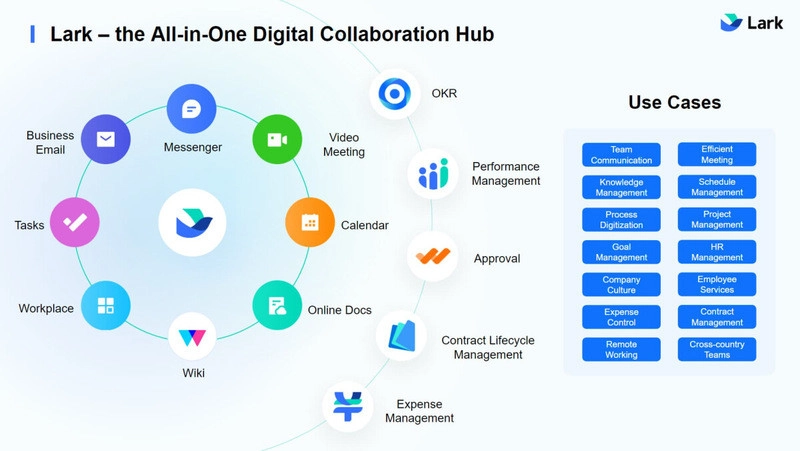
检查并调整虚拟背景设置
首先,需要确认背景模糊是否是由于开启了虚拟背景或背景虚化功能所致。这是一个常见的功能,但有时也可能是问题所在。
1、在 Lark 会议界面中,找到摄像头图标旁边的小箭头,点击它打开视频设置菜单。
2、在弹出的菜单中,选择“背景与滤镜”或类似的选项,进入背景设置面板。
3、检查当前是否选择了“背景虚化”或某个虚拟背景图片。建议您先选择“无”,关闭所有背景效果,观察摄像头原始画面的清晰度是否恢复正常。
优化视频画质参数
如果关闭背景效果后画质依然不佳,可以尝试调整 Lark 内置的视频质量相关设置,以提升画面清晰度。
1、再次进入视频设置菜单,找到“视频”或“摄像头”相关的设置项。
2、在分辨率选项中,如果当前设置较低(如360p),可以尝试选择更高的分辨率,例如 720p。请注意,更高的分辨率需要更稳定的网络支持。
3、查看是否存在“画质增强”、“暗光环境补光”等功能。可以尝试开启“画质增强”功能,它能够在一定程度上优化图像细节和色彩。
诊断网络与系统性能
不佳的网络连接和过高的系统负载是导致视频画质差的常见外部原因。
1、检查您的网络连接。建议暂停其他大流量的下载任务或在线视频播放。如果条件允许,使用有线网络连接通常比无线 Wi-Fi 更为稳定。
2、减轻电脑的运行负担。关闭不必要的后台程序,特别是占用大量处理器(CPU)和内存的软件,可以为 Lark 会议腾出更多系统资源,确保视频数据能够被流畅地处理和传输。
3、视频的清晰度也受限于摄像头本身的物理性能。确保摄像头镜头洁净无污渍,也能对画质有直接的改善。
相关阅读
MORE
+- 小旺AI截图与英特尔深度技术协同:智能截图与卓越算力生态 07-10 Lark 会议背景模糊,画质差怎么办? 07-10
- 飞书会议共享屏幕卡顿怎么办? 07-10 三星手机微信聊天记录备份失败怎么办 微信备份问题解决全攻略 07-09
- 三星手机多屏联动怎么设置?多设备协同操作指南 07-08 百度地图街景加载模糊 怎么提高清晰度? 07-08
- win7系统自动休眠功能异常_win7电源管理设置失效的调试方法 07-08 原神电脑配置要求:最低与推荐配置解读 07-07
- AMD新版显卡驱动软件超频使用方法 07-06 宏碁V5-591G游戏本性能评测 07-06
- Windows11系统哪个好用?2023年最好用的Win11系统下载 07-06 电脑怎么查看配置 快速获取硬件信息的方法 07-05
- 荒野起源需要什么配置 最低设备要求一览 07-05 漫漫长夜配置要求:你的电脑能运行这款游戏吗? 07-05
- iPhone15promax玩游戏发烫怎么办? 07-05 《禁闭求生2》公布PC系统配置要求 最低配置相当亲民 07-05
- iPhone15pro玩游戏发烫怎么办? 07-05 DeepSeek 开源周第二弹:DeepEP —— 首个 MoE 模型训练和推理的 EP 通信库 07-04

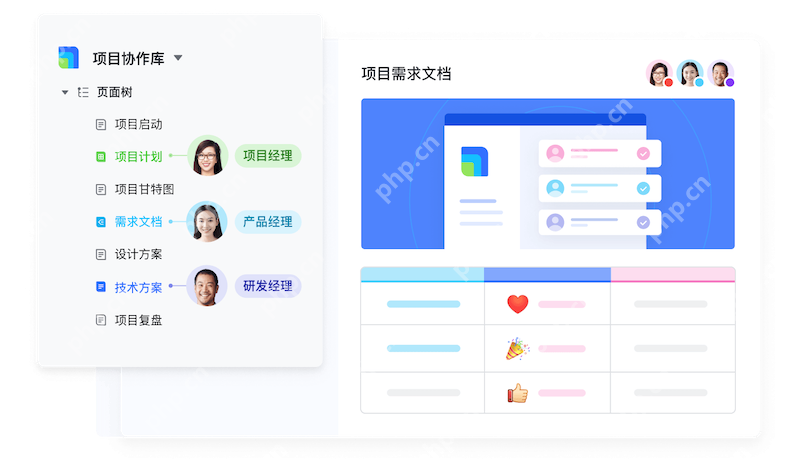




























 湘公网安备
43070202000716号
湘公网安备
43070202000716号